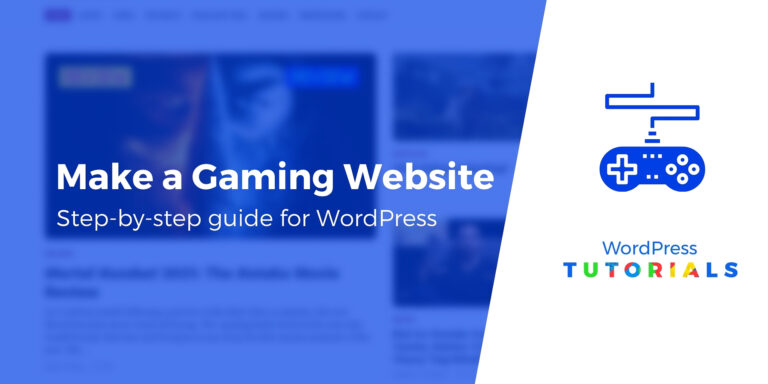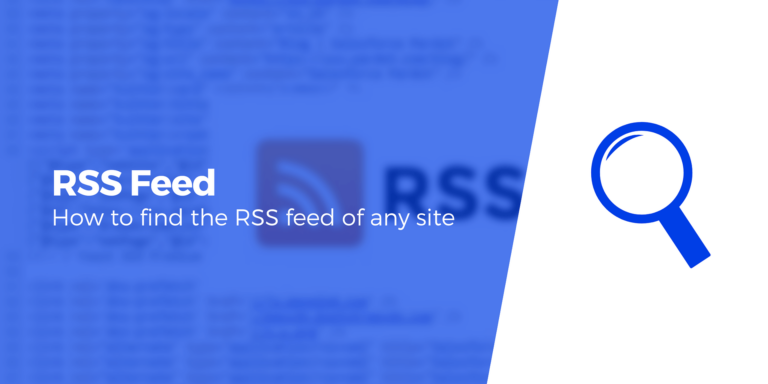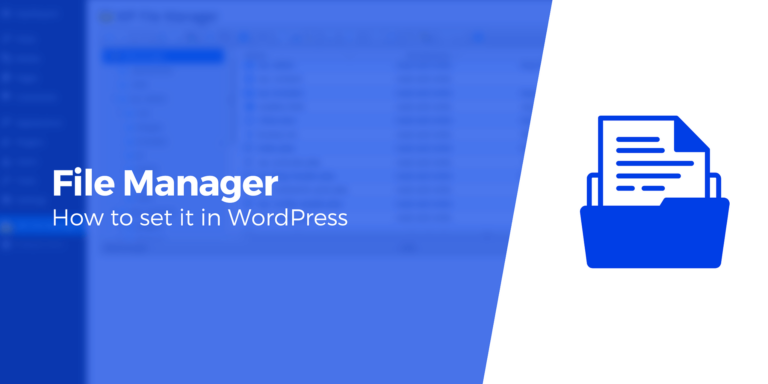Как добавить в пост биобокс автора WordPress (4 способа)
Хотите знать, как добавить поля с биографией автора WordPress в свои сообщения? Это, безусловно, хороший вопрос. Дело в том, что если вы управляете большим блогом с несколькими авторами и соавторами, включение информации об авторе — отличная идея. Предоставление этого может помочь укрепить доверие среди читателей и предоставить кредит, когда это необходимо.
Хорошая новость заключается в том, что WordPress делает это простым. 😎 Этого можно добиться разными способами. Например, вы можете использовать Блок автора публикации (встроенный в WordPress) или специальный плагин.
Зачем добавлять поля с биографией автора WordPress в свои посты
Есть много преимуществ в добавлении полей биографии автора WordPress к вашим сообщениям в блоге. Прежде всего, когда читатели знают, кто автор, они с большей вероятностью будут доверять содержанию статьи.
Например, если читатель увидит, что у автора есть лицензия или ученая степень по теме поста, он, вероятно, с большей вероятностью отнесется к его содержанию серьезно:
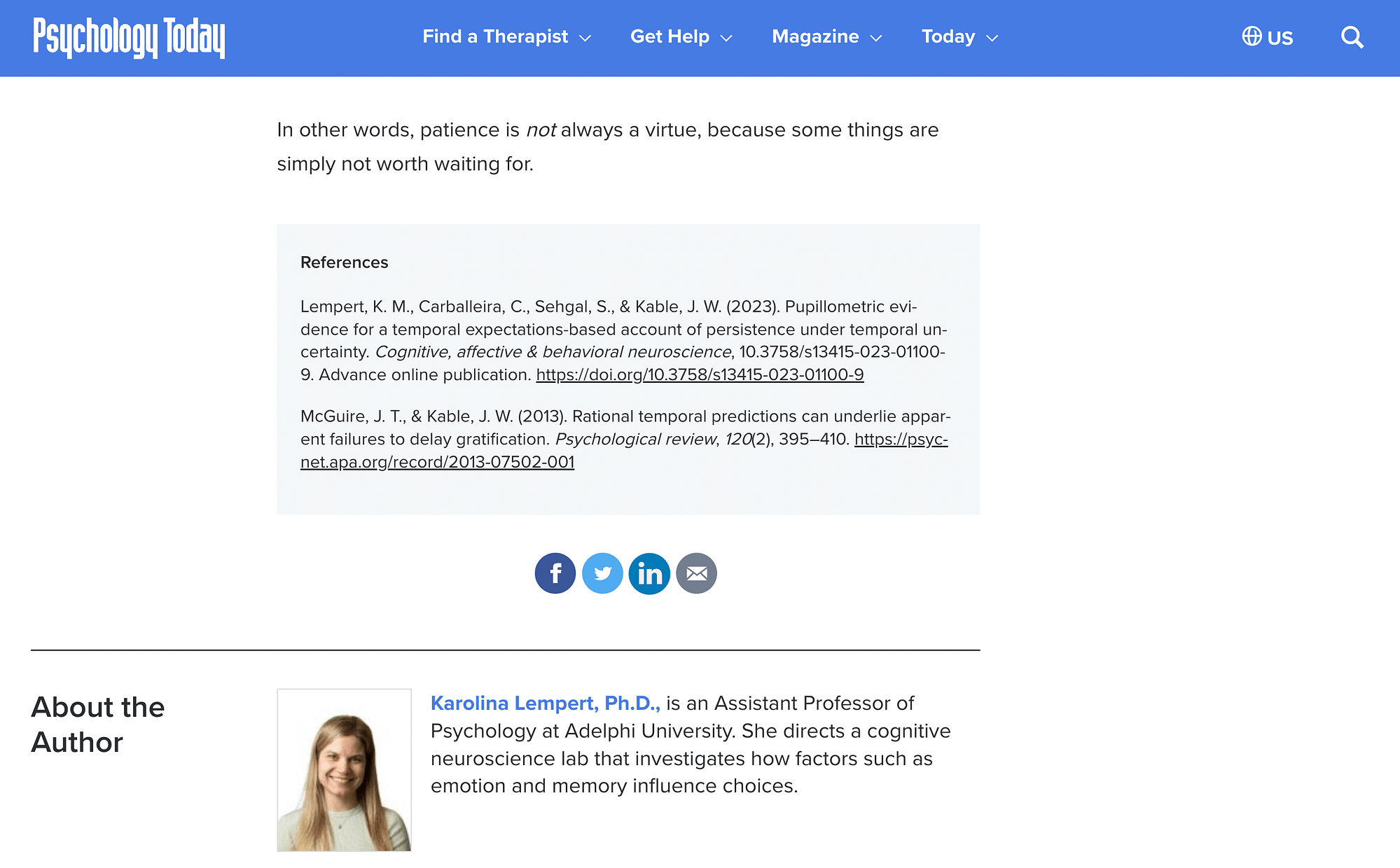
Кроме того, биобоксы авторов могут быть необходимостью, если вы пообещали писателю, что его работа будет отмечена. Это может быть особенно полезно для больших блогов с большим количеством участников или гостевых блоггеров.
Как добавить биографию автора WordPress к своим сообщениям
Теперь, когда мы рассмотрели некоторые преимущества авторских биографий, давайте рассмотрим четыре различных способа добавления их в свои сообщения WordPress!
- В настройках WordPress
- Использование блока автора сообщения WordPress
- С плагином био автора
- В виджете боковой панели
1. В настройках вашего WordPress
Один из самых простых способов добавить поля с биографией автора WordPress — в настройках. Этот метод очень удобен, потому что после его настройки биография автоматически добавляется к новым сообщениям.
Однако имейте в виду, что вы можете использовать этот подход только в том случае, если ваша тема уже имеет поле с биографией автора в глобальном дизайне. Например, Тема Двадцать двадцать три не включает этот параметр, но Neve Pro включает.
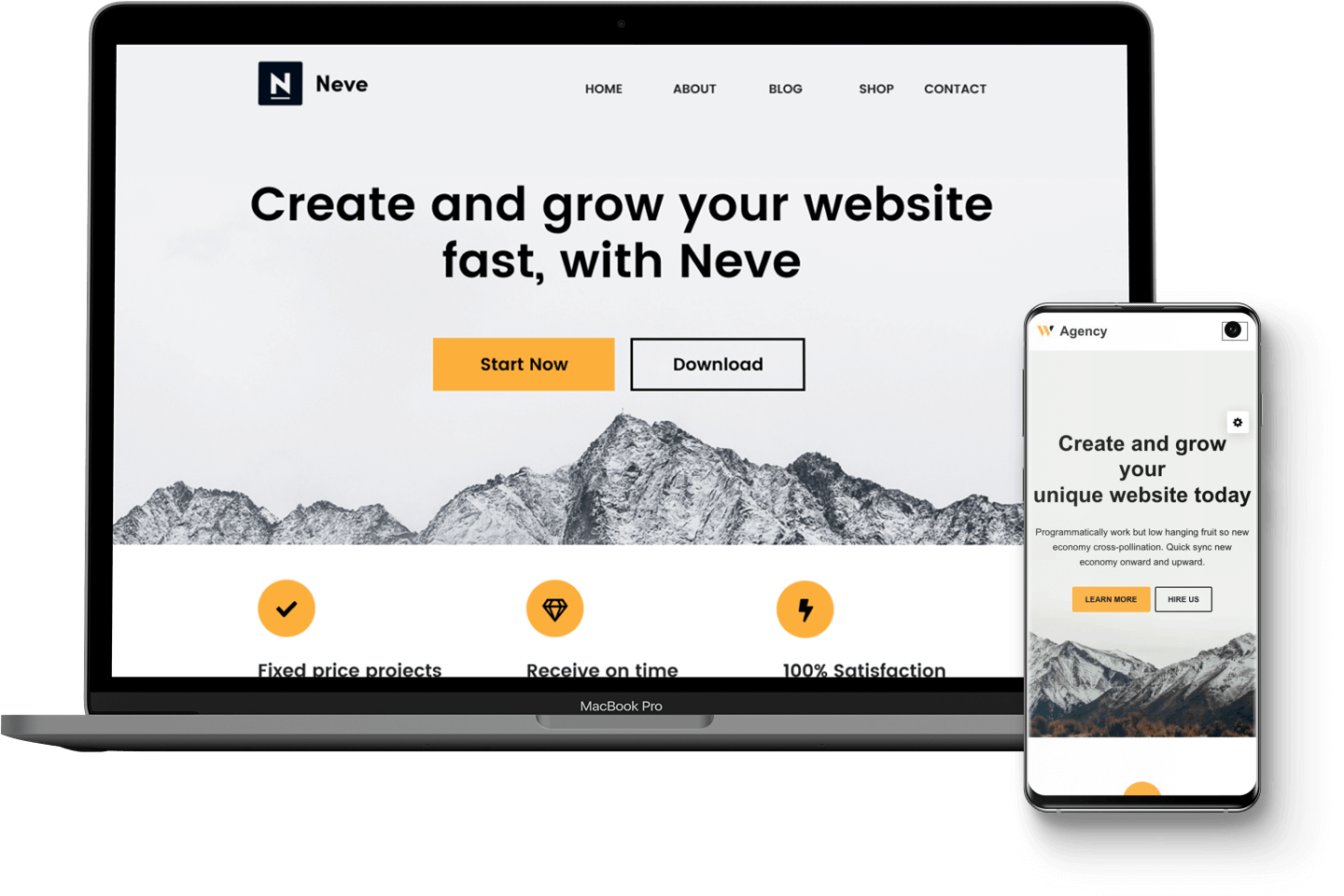
Чтобы настроить параметры поля автора в Neve Pro, перейдите на панель инструментов WordPress. Идти к Появление > Настроить > Макет > Один пост. Затем прокрутите вниз до раздела «Ящик автора» и сделайте свой выбор.
Затем вернитесь в свою панель управления и перейдите в Пользователи > Все пользователи:
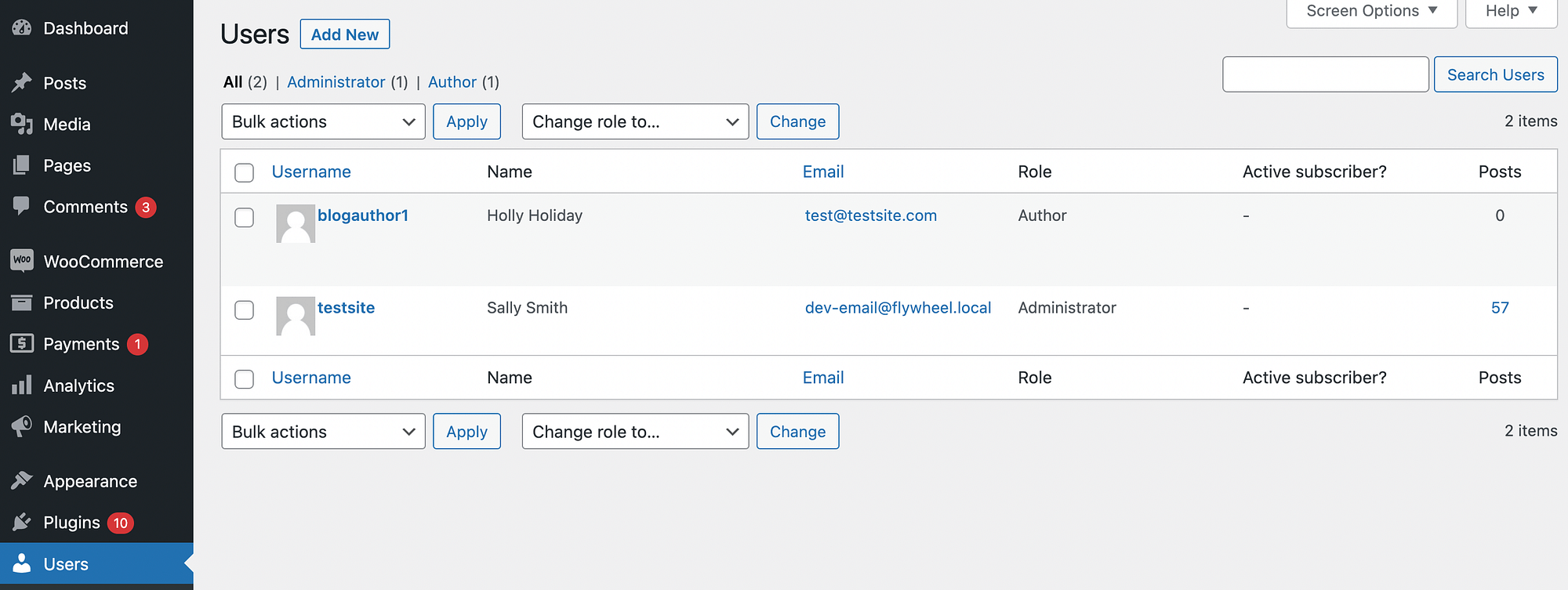
Найди Пользователь (т. е. автора), для которого вы хотите добавить биографию автора. Затем нажмите на Редактировать ссылку под своим именем пользователя. Если вы заполняете свою собственную биографию автора, просто прокрутите вниз до О себе раздел:
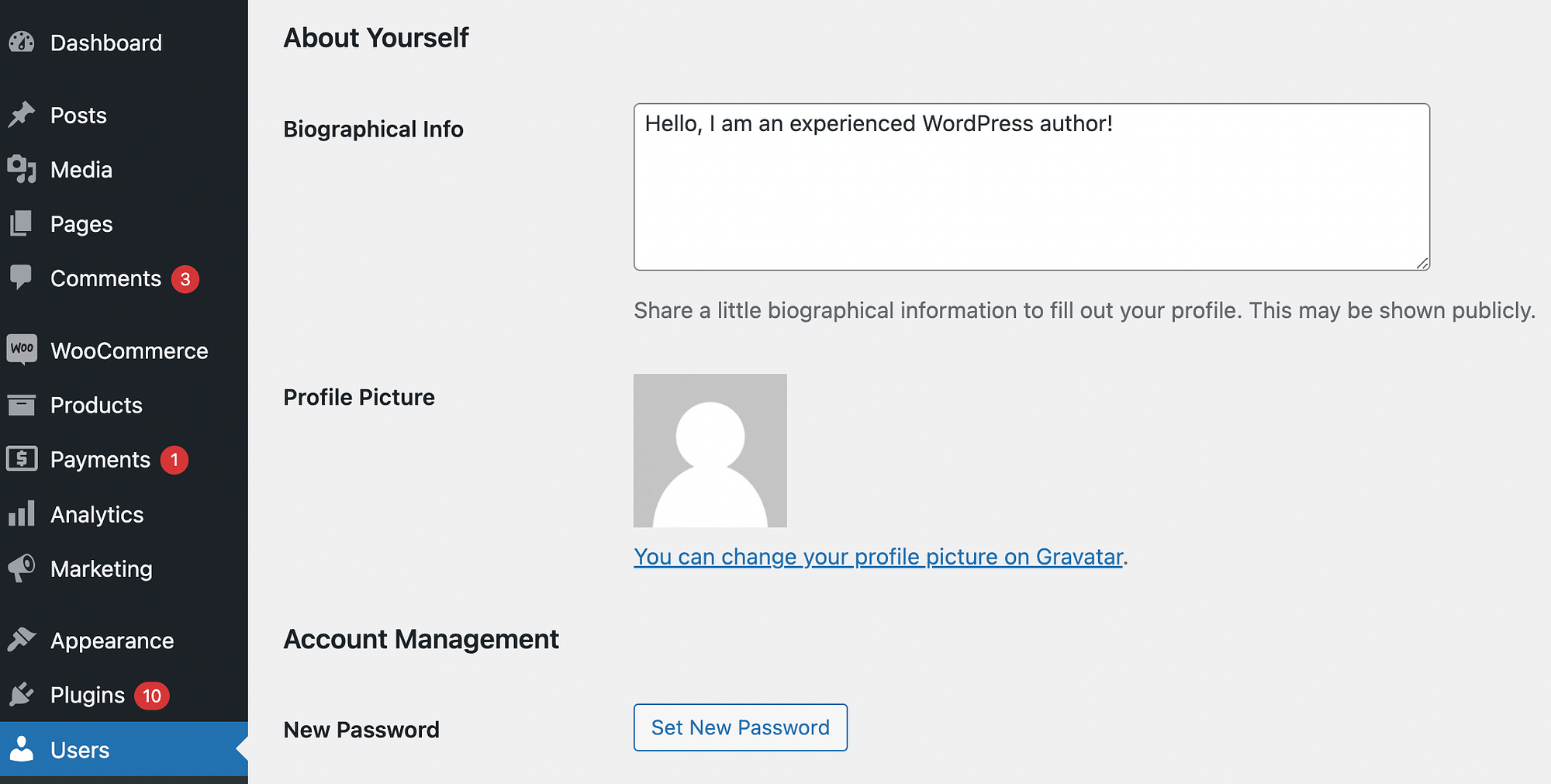
Здесь вы можете заполнить Биографическая информация раздел и добавить изображение профиля.
Если вы создаете биографию автора для кого-то другого, процесс будет таким же, но вы прокрутите до О пользователе раздел вместо этого:
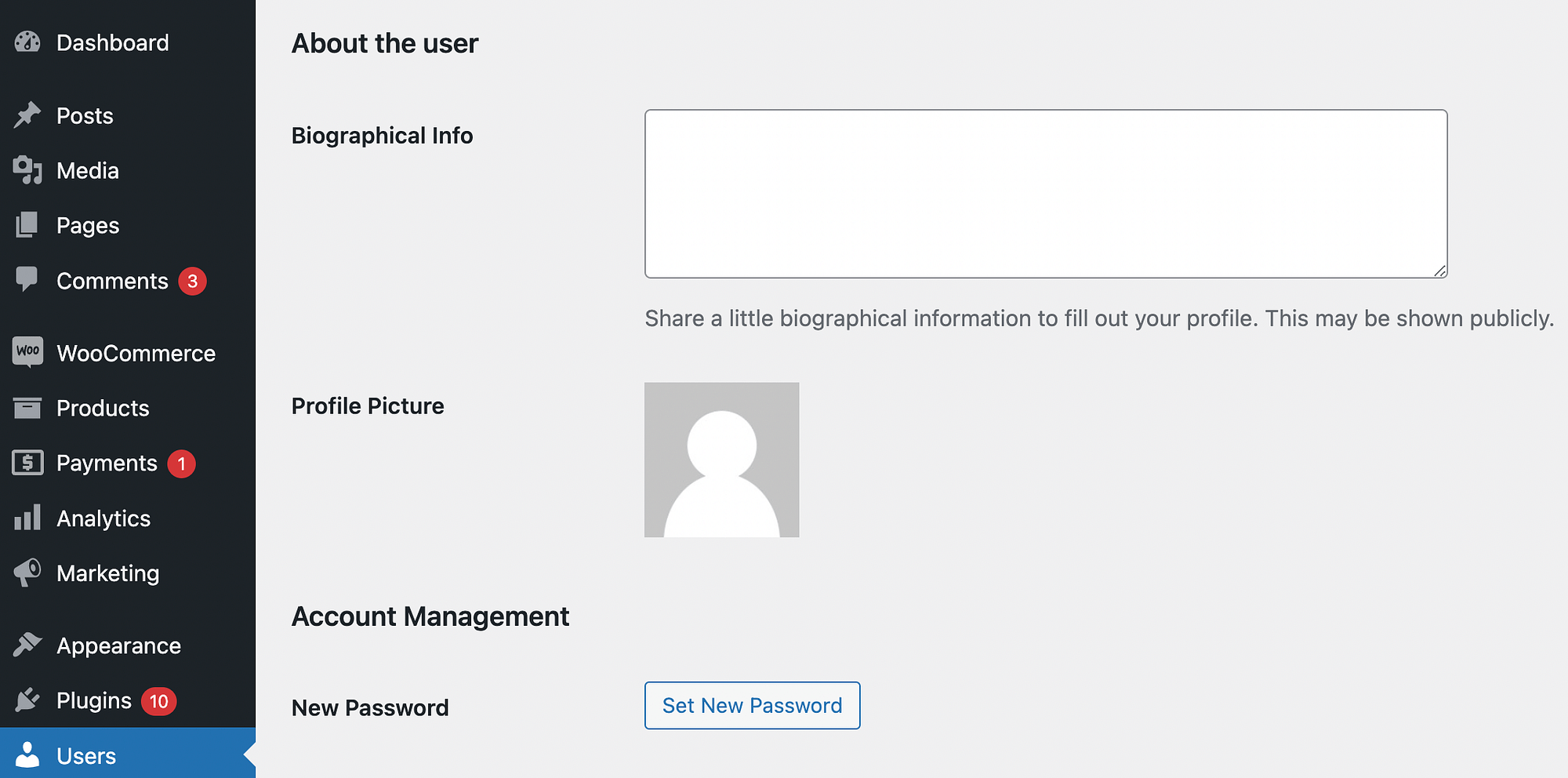
Это так просто! 🤩
2. Использование блока авторов сообщений WordPress
Если ваша тема по умолчанию не включает блок с биографией автора, вы всегда можете добавить его вручную. Вы можете сделать это с помощью Заблокировать пост автора.
После того, как вы заполнили информацию об авторе в настройках пользователя (как мы сделали в предыдущем методе), просто перейдите к публикации или странице, где вы хотите добавить биографию автора WordPress. Нажать на + значок, чтобы открыть меню блоков. Затем найдите «автор сообщения»:
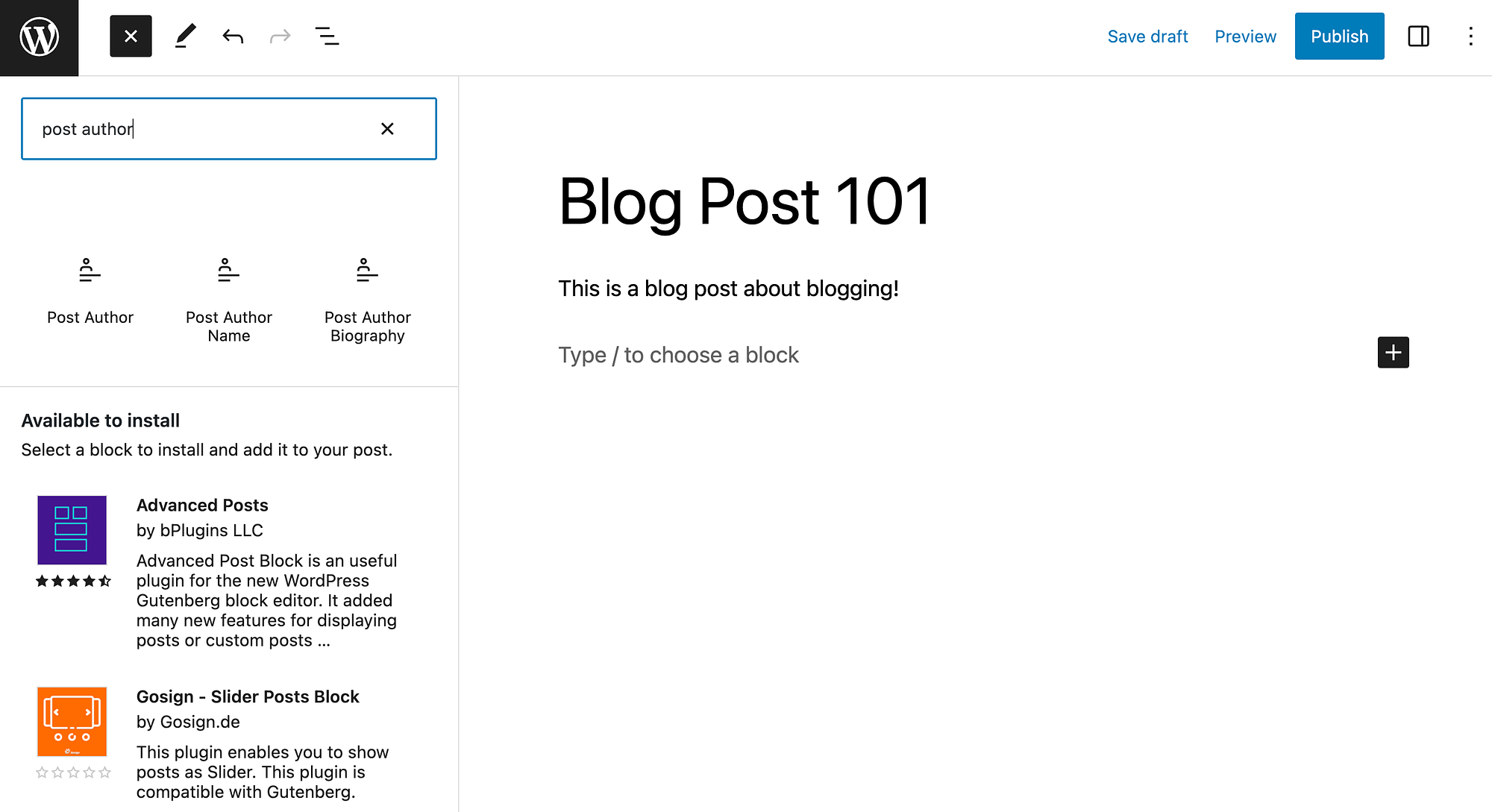
Как видите, это возвращает несколько параметров. Если вы выберете первый вариант, Автор сообщения, это заполнит имя пользователя и изображение профиля. Это также позволит вам добавить дополнительную подпись:
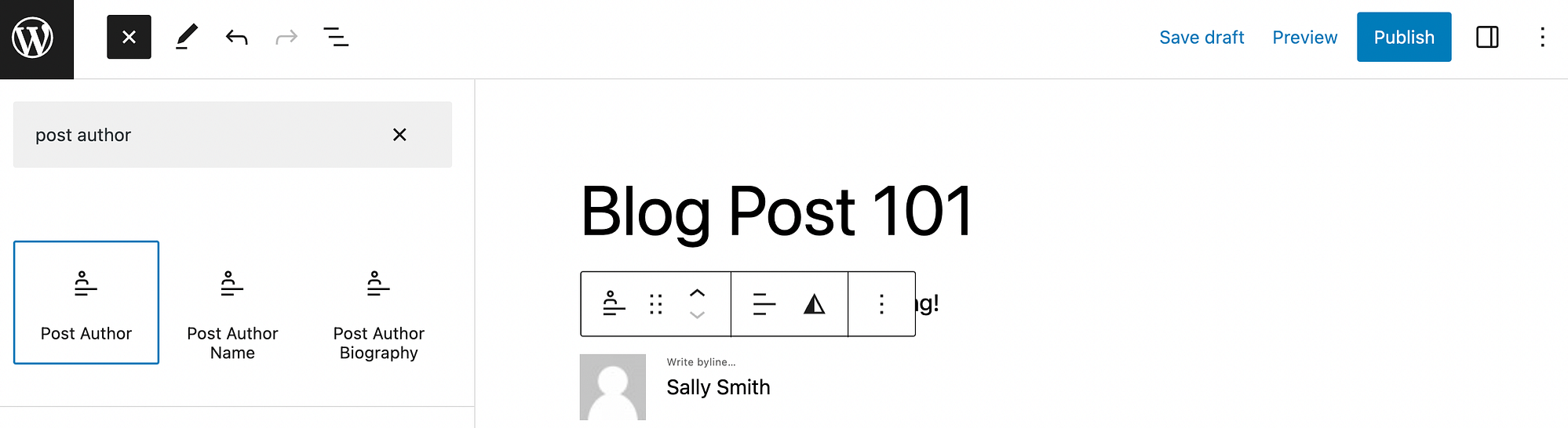
Когда вы выбираете Имя автора сообщения, это просто добавит имя в обычный текст. Если вы выберете Опубликовать биографию автора блок, вы получите биографию, но без изображения автора:
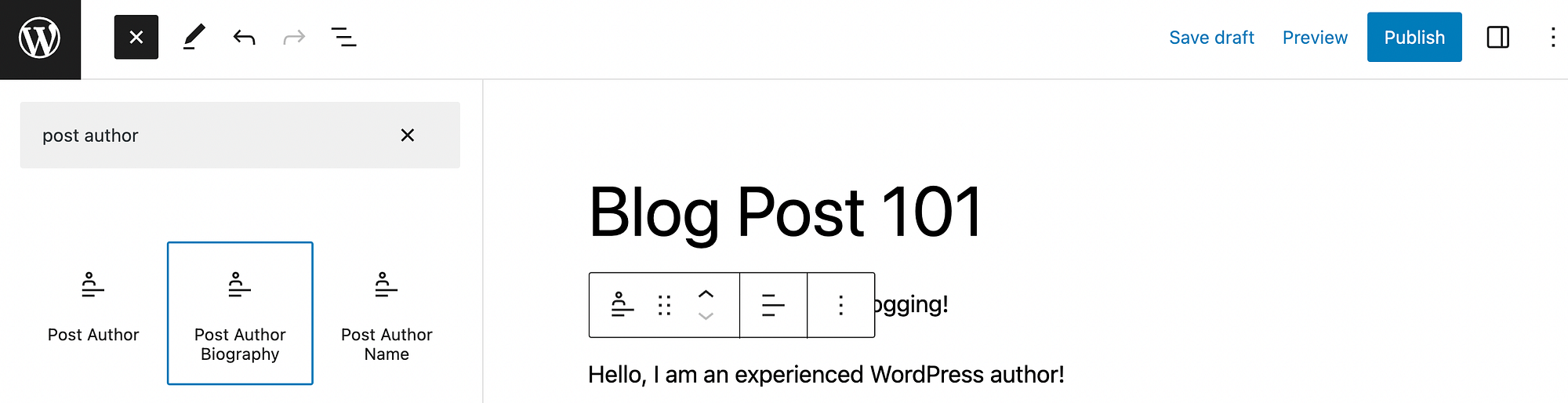
Вы можете сделать свой выбор в зависимости от того, сколько информации у вас есть о рассматриваемом авторе.
Например, для приглашенного блоггера у вас может быть просто имя. В качестве альтернативы, если пост был написан постоянным автором, у вас может быть и биография, и изображение.
3. С плагином биографии автора
Теперь давайте посмотрим, как вы можете добавить биографии авторов WordPress с помощью специального плагина. В нашем примере мы будем использовать Авторство Молонгуи.
Molongui — хороший вариант, потому что он предлагает уникальные функции авторской биографии и настройки, которые WordPress не предлагает из коробки.
Например, molongui позволяет создавать биографии авторов, не создавая для автора учетную запись WordPress. Кроме того, вы сможете создавать приглашенных авторов, соавторов и т. д.
Это может пригодиться, если вы ведете большой блог, в котором публикуются разовые статьи от множества разных авторов. Более того, ограничение количества создаваемых вами пользователей поможет обеспечить безопасность вашего сайта.
После того, как вы установили и активировали плагин авторства molongui, перейдите на Авторы > Настройки для настройки ваших предпочтений:
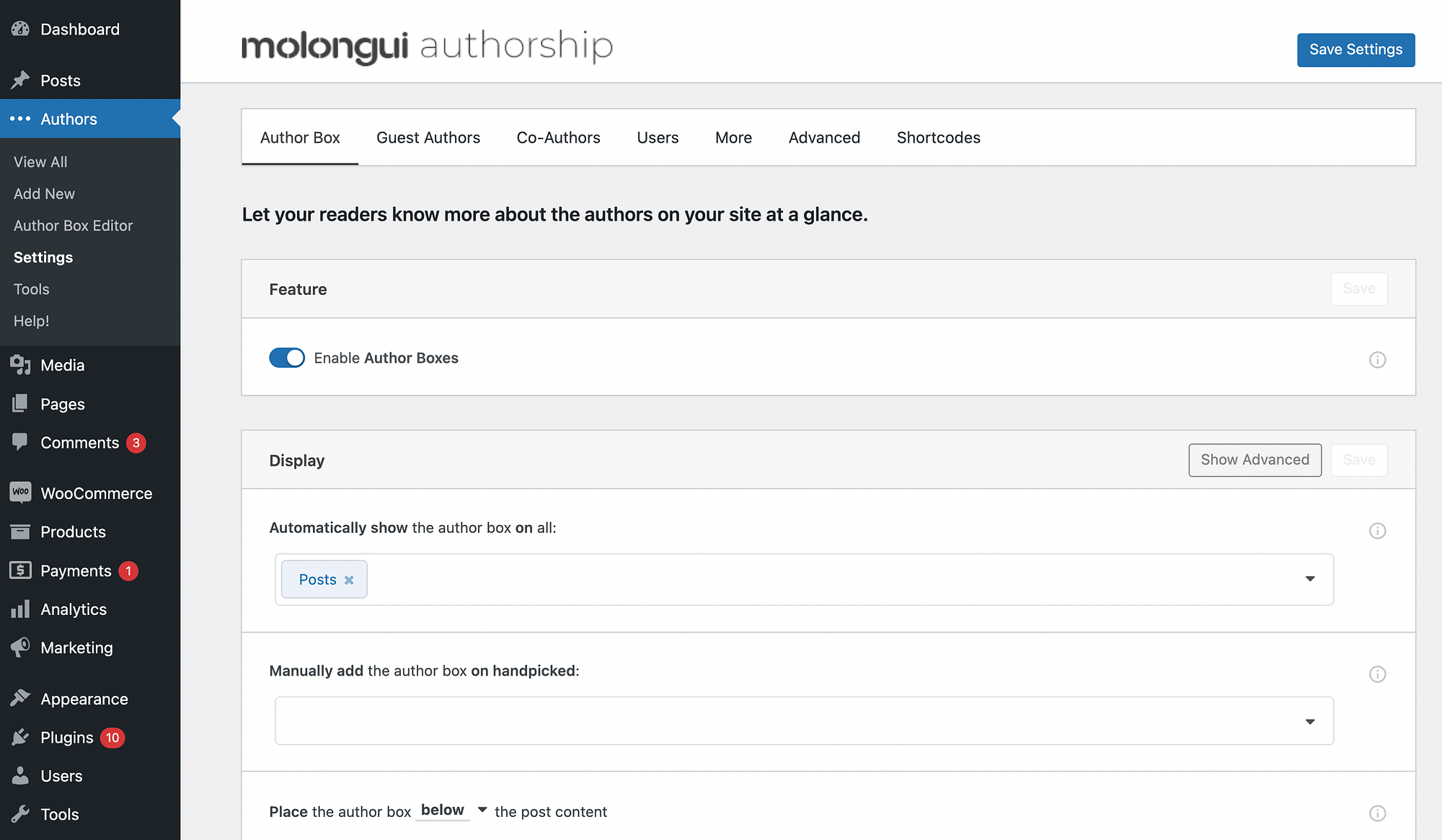
Все типы полей автора включены по умолчанию, но при желании вы можете отключить определенные параметры.
Кроме того, под Ящик автора на вкладке вы можете изменить расположение авторских полей. На вкладке «Пользователи» вы можете включить или отключить дополнительные параметры полей, такие как телефон, компания и ссылки на социальные сети.
Затем вы можете перейти к Авторы > Редактор авторского ящика чтобы настроить внешний вид вашей биографии автора WordPress:
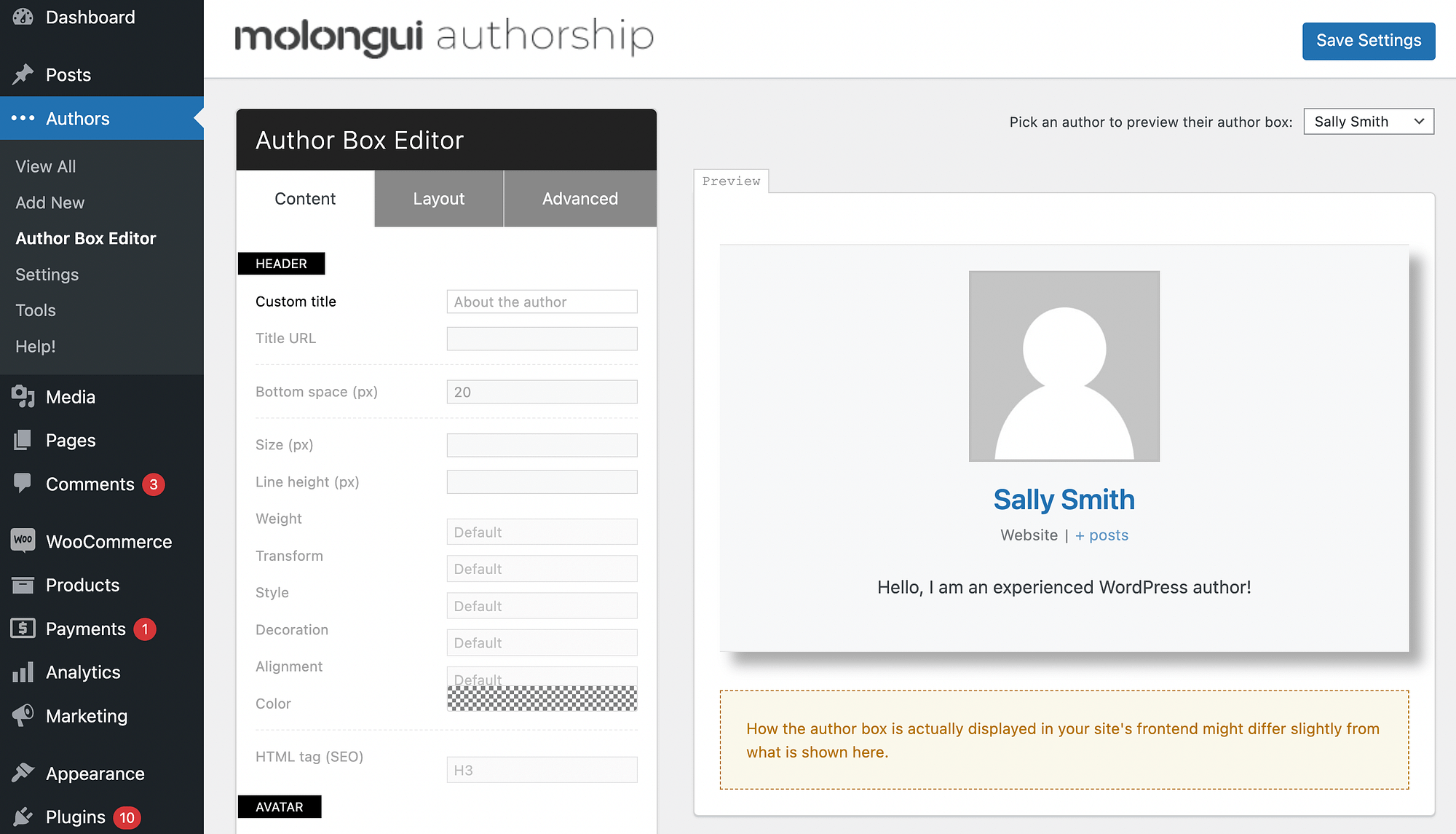
Просто убедитесь, что попали Сохранить настройки когда ты закончишь!
Если вы хотите добавить поля биографии авторов WordPress, но не хотите размещать их внизу страницы, вы можете вместо этого использовать виджет боковой панели. Для этого подхода вам понадобится инструмент Meks Smart Author Widget.
После того, как вы установили и активировали плагин, перейдите к Появление > Виджеты:
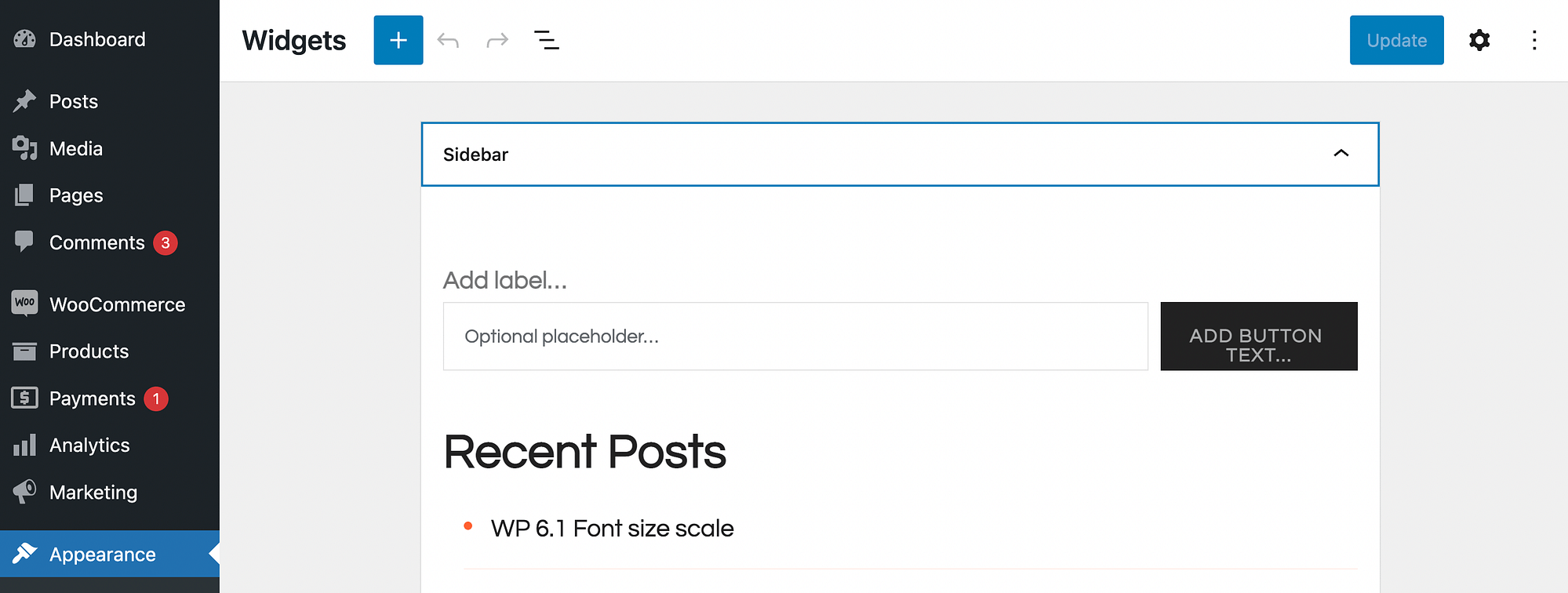
В редакторе виджетов выберите свой Боковая панель область:
Нажать на + символ, чтобы добавить блок. Мы собираемся добавить наш в самый низ вашего раздела боковой панели. Теперь найдите и выберите Мекс Смарт Автор блокировать:
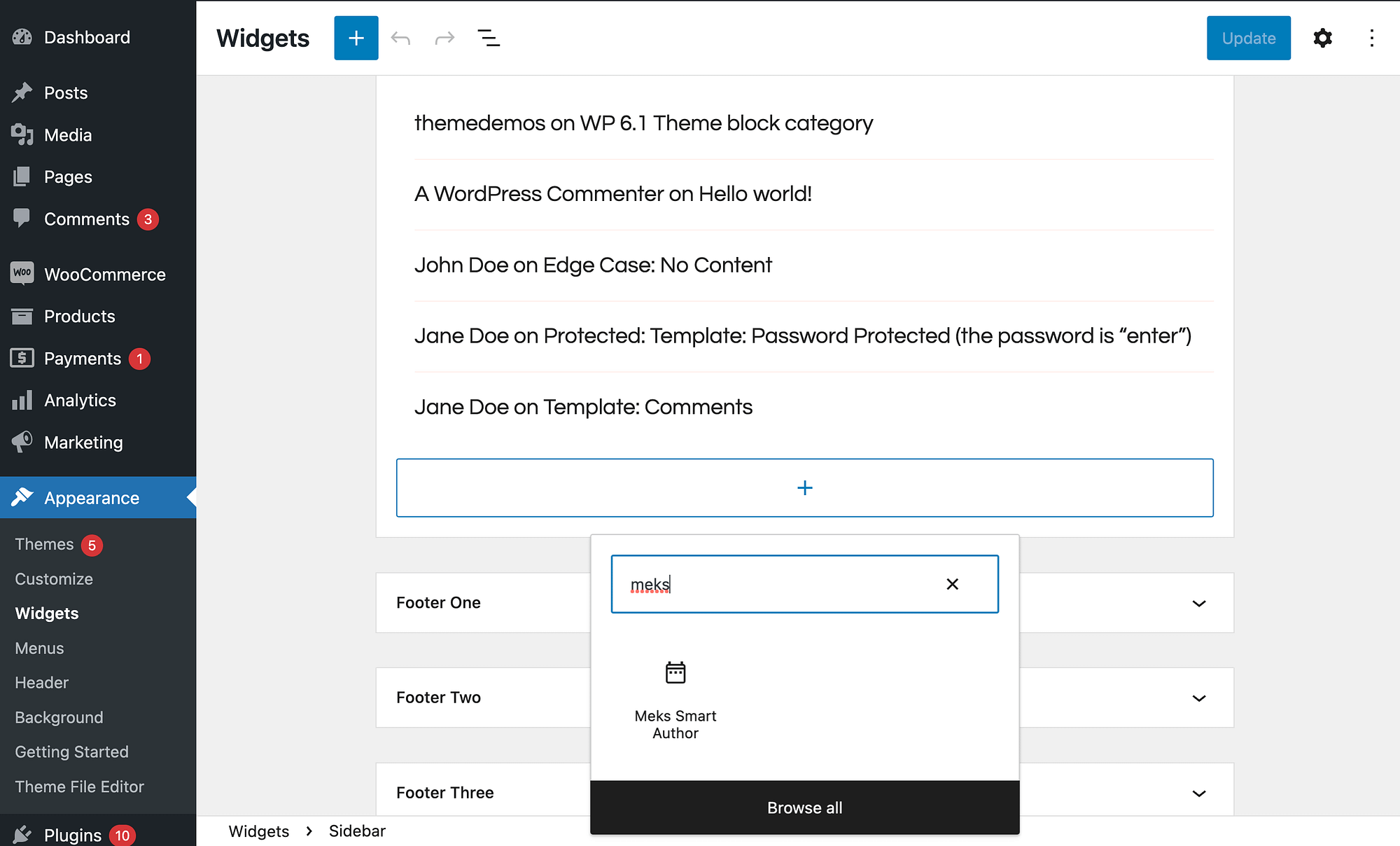
Это мгновенно добавит его в область виджетов:
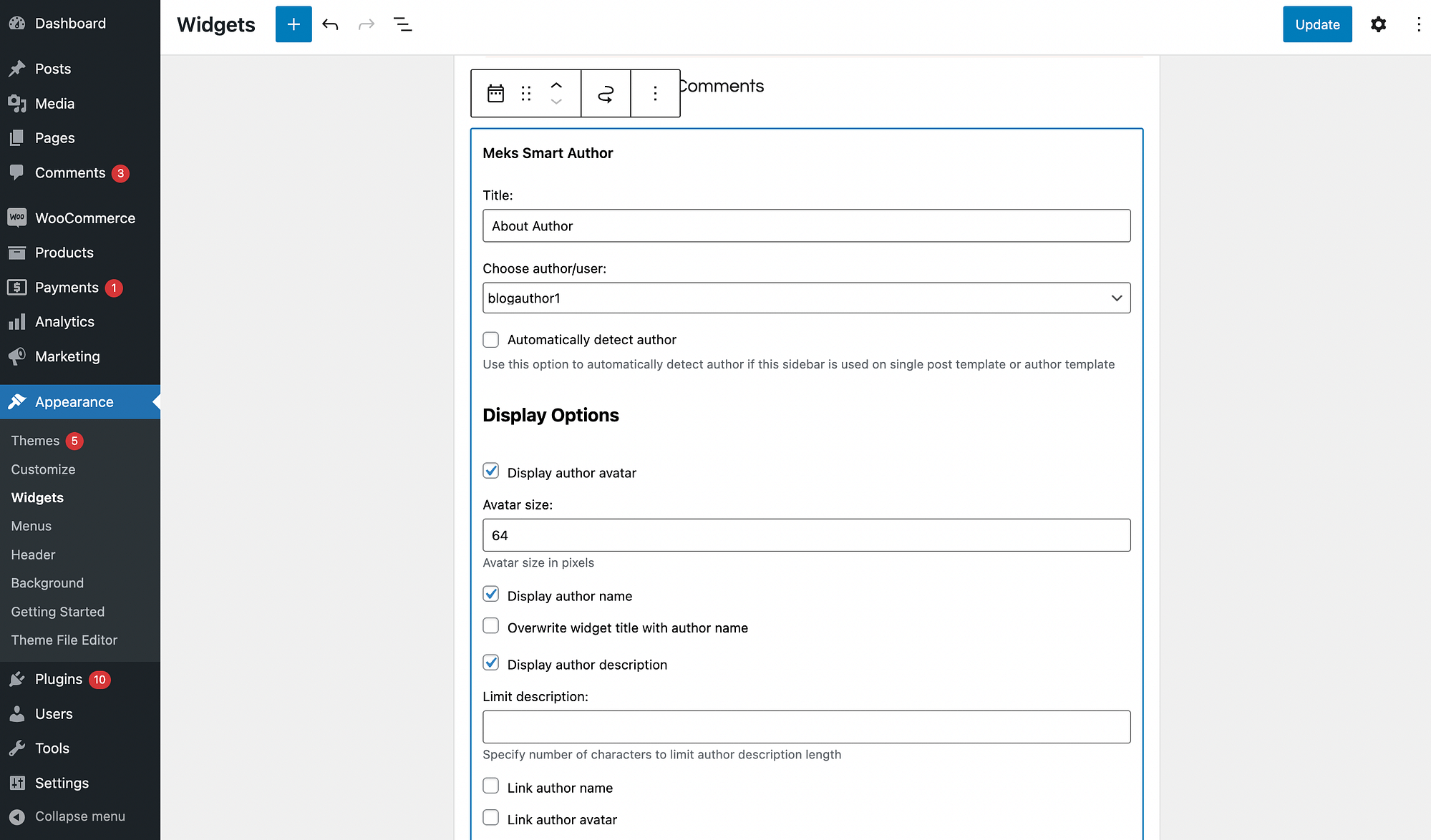
Теперь приступайте к настройке параметров. Затем нажмите на Обновлять чтобы сохранить изменения.
Вот как это будет выглядеть на лицевой стороне:
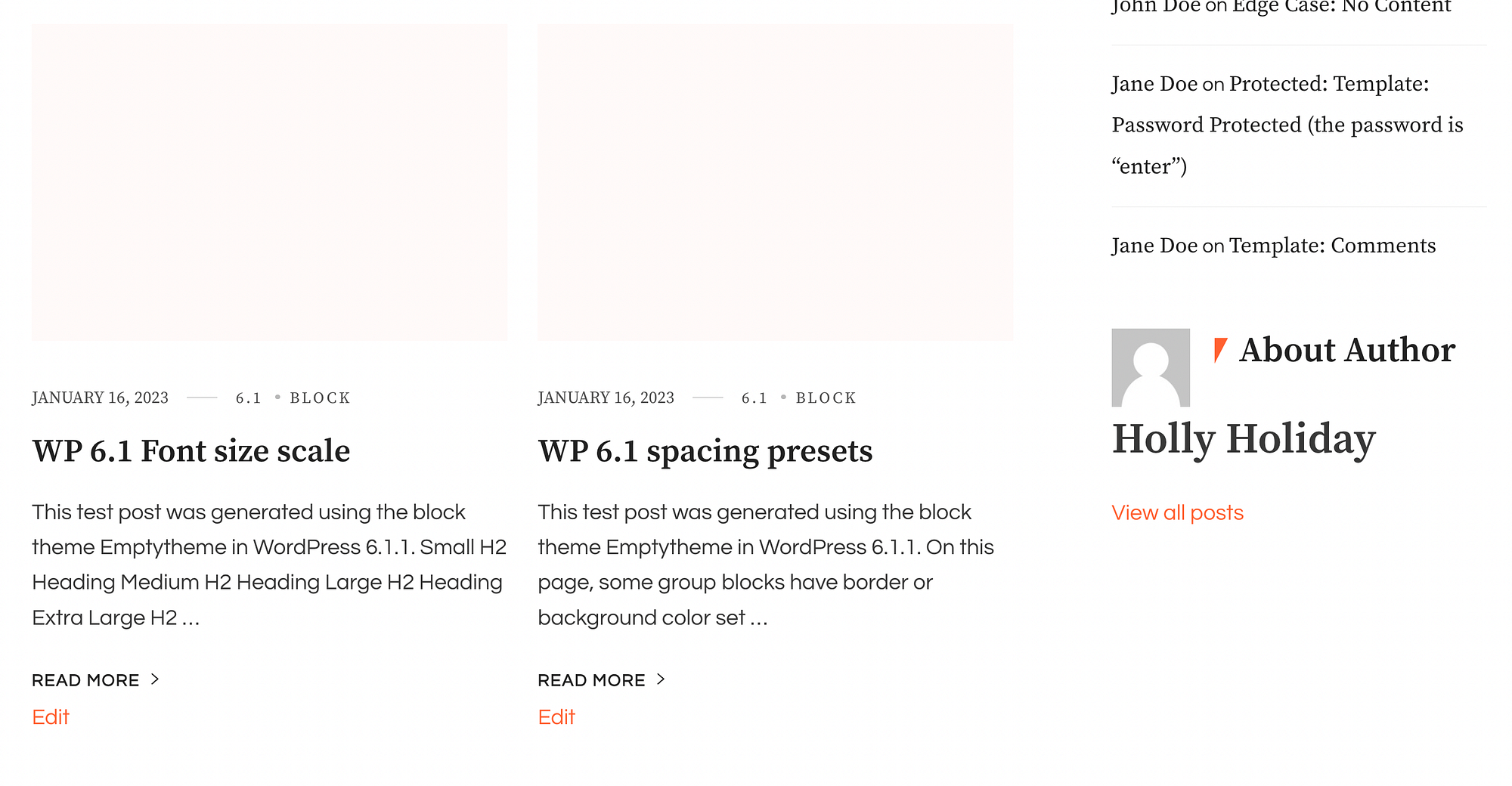
Имейте в виду, что добавление биографии автора WordPress в виджет боковой панели, вероятно, лучше всего подходит для публикаций с одним автором, таких как личные блоги. Это потому, что это универсальная функция, которая появится на каждой странице.
Вывод 🧐
Когда вы ведете блог WordPress с несколькими авторами, важно, чтобы читатели знали, кто пишет ваши статьи. Это поможет повысить вашу репутацию и завоевать доверие аудитории.
Хорошей новостью является то, что вы можете легко добавить поле биографии автора WordPress к своим сообщениям. Более того, есть несколько разных подходов, поэтому вы можете выбирать в соответствии со своими предпочтениями. Например, вы можете настроить это в настройках WordPress, использовать блок автора публикации, добавить его в область виджетов или даже использовать специальный плагин для дополнительных параметров настройки.
У вас есть вопросы о том, как добавить поле с биографией автора WordPress в свои сообщения в блоге? Дайте нам знать в комментариях ниже!
Бесплатное руководство
4 основных шага к ускорению
Ваш сайт WordPress
Следуйте простым шагам из нашей мини-серии из 4 частей.
и сократить время загрузки на 50-80%. 🚀